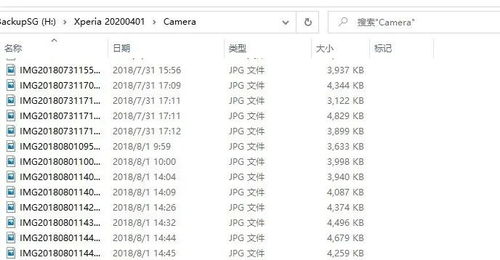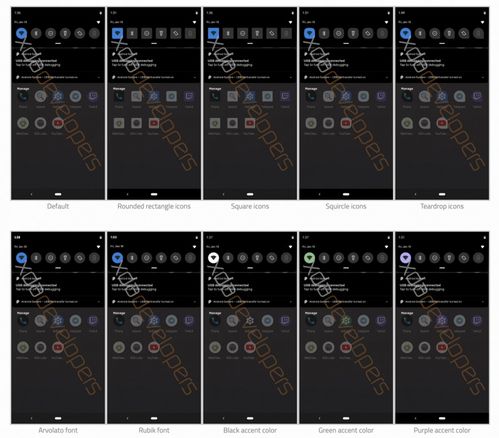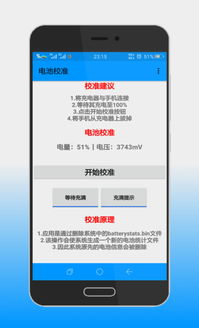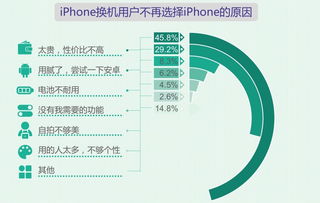- 时间:2024-11-18 12:57:25
- 浏览:
如何取消Windows笔记本的系统更新?
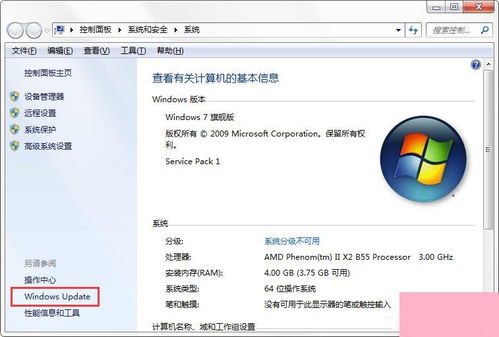
为什么需要取消系统更新?
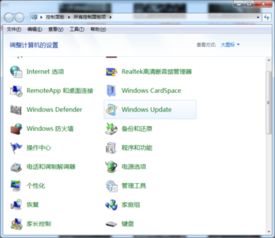
系统更新导致电脑运行缓慢或出现兼容性问题。
用户正在使用某些特定软件,而该软件与最新系统更新不兼容。
系统更新过程中出现错误,导致电脑无法正常启动。
如何在Windows笔记本上取消系统更新?
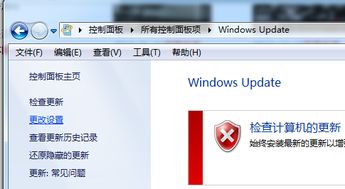
以下是在Windows笔记本上取消系统更新的步骤:
打开“设置”应用:点击Windows开始菜单,选择“设置”图标。
进入“更新和安全”选项:在设置应用中,选择“更新和安全”。
选择“Windows更新”:在左侧菜单中,选择“Windows更新”。
进入“高级选项”:在右侧菜单中,点击“高级选项”。
选择“暂停更新”:在“暂停更新”选项中,选择要暂停更新的时间(最多35天)。
确认暂停更新:点击“确认”按钮,完成暂停更新设置。
取消更新后需要注意什么?
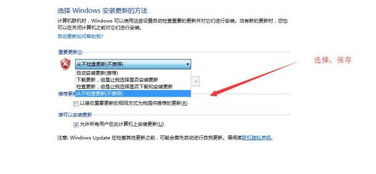
确保电脑连接到稳定的电源,避免在更新过程中断电。
在暂停更新期间,如果需要更新,请手动检查更新并安装。
如果电脑出现兼容性问题,请尝试恢复到更新前的系统版本。
如何恢复系统更新?
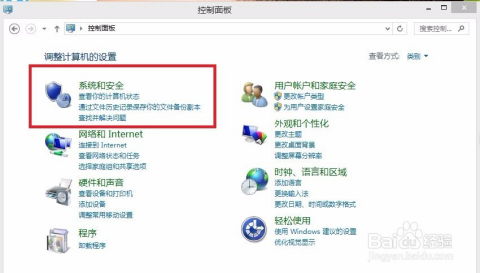
如果您在取消更新后需要恢复系统更新,可以按照以下步骤操作:
打开“设置”应用。
进入“更新和安全”选项。
选择“Windows更新”。
进入“高级选项”。
选择“暂停更新”,然后取消暂停更新。
确认恢复更新:点击“确认”按钮,完成恢复更新设置。
取消Windows笔记本的系统更新可以帮助用户解决一些兼容性问题或避免不必要的麻烦。通过本文的介绍,您应该已经掌握了如何在Windows笔记本上取消和恢复系统更新的方法。在操作过程中,请务必注意电脑的稳定电源,以免造成数据丢失或硬件损坏。